

執筆者:tebikiサポートチーム
製造/物流/サービス/小売業など、数々の現場で動画教育システムを導入してきたノウハウをご提供します。
Windows10 フォトを使って、動画にスローモーション効果を付ける方法をご紹介します。
Windows フォトで動画にスローモーション効果を追加する
Window10 フォトを使って、動画にスローモーション効果を追加した動画です。
手順1
フォルダからエフェクトを掛けたい動画を右クリックし、「フォト」を選択します
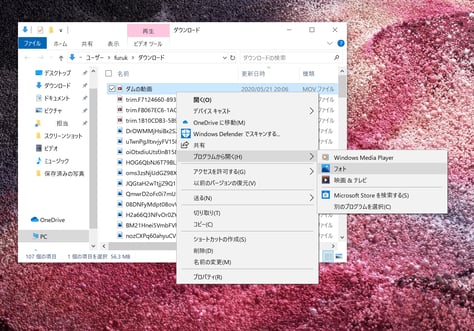
手順2
「編集と作成」をクリックし、「スローモーションの追加」を選択する
.png?width=489&name=2020-05-21%20(2).png)
手順3
スローモーション効果の範囲と速度を指定します。
※初期設定では、スーパースローになっています。
.png?width=469&name=2020-05-21%20(3).png)
↓上の赤枠が速度の調整バーです。右側(亀のマーク側)に寄せるほど、速度が遅くなります。今回は左側(人のマーク側)に寄せ、スーパースロー→スローに変更しました。下の赤枠は、スローモーションエフェクトの範囲を指定している様子です。
.png?width=469&name=%E3%82%B9%E3%82%AF%E3%83%AA%E3%83%BC%E3%83%B3%E3%82%B7%E3%83%A7%E3%83%83%E3%83%88%20(98).png)
再生して、問題ないようでしたら完成です。
※元の動画ファイルはそのままで、スローモーション効果をつけた動画を「コピー」として保存する形となります。
参考:その他のWindows 10 フォトの使い方
Windows フォトアプリを使った動画編集方法をまとめた記事です。
tebikiを使えば、かんたんにクラウド動画マニュアルを作成/共有できます
現場向け動画教育システム tebiki は、マニュアルを作りながら改善していくためのシステムです。誰でもかんたんに動画の撮影/編集ができて、相手に伝わりやすいマニュアルが作成できるので、「誰にも見られず埋もれたマニュアル」になることを防ぎます。また、字幕や図形の追加、音声入力など、現場に必要な機能も多く備えています。もちろん、Windows フォトでスローモーション効果を追加した動画を活用することもできます。
詳しくはこちらのサービス紹介ページをご覧ください!

今すぐクラウド動画教育システムtebiki を使ってみたい方は、デモ・トライアル申し込みフォームからお試しください。




